Jak skrýt trvalé oznámení pro aplikace na pozadí v systému Android O.
Tipy A Triky Pro Android / / August 05, 2021
Mnoho lidí po celém světě očekává, že Android O přinese kromě nových funkcí i spoustu vylepšení. Existuje spousta funkcí, kterými bude nový Android vybaven, a některé z nich obsahují vylepšenou baterii život, kanály oznámení, služby automatického vyplňování, lepší výkon a zabezpečení, režim obraz v obraze atd na. V současné době v zásadě většina lidí upozorňuje na problém s výkonem baterie svého telefonu. Jedna věc, která umožňuje uživatelům ušetřit více baterie a zvýšit výkon, je omezení procesu na pozadí. Zde provedu průvodce Skrýt trvalé oznámení pro aplikace na pozadí v systému Android O.
V systému Android O nemohou aplikace začít pracovat samy. Nejprve potřebují povolení uživatele a nejdříve to zveřejní. Na druhé straně, když je aplikace spuštěna na pozadí, Android O jasně řeší další trvalé oznámení, které vám jednoduše poskytne informace o spuštěných aplikacích. Obecně se to stane, když aplikace s povolením okna výstrahy systému přímo představuje překrytí.
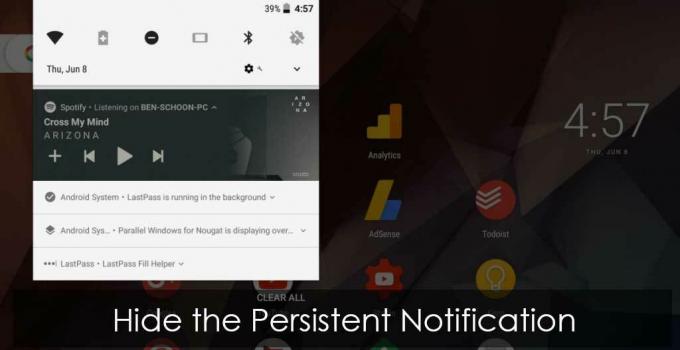
Je pravda, že taková oznámení jsou minimalizována automaticky, ale faktem je, že je uživatel nemůže trvale odstranit. Mnoho uživatelů se to ve skutečnosti nelíbí a je to pro ně samozřejmě velmi nepříjemný zážitek. Mnoho lidí očekává, že Google tomu bude v příští verzi Androidu věnovat pozornost. V tomto se nespoléhejme na Google. Dáme vám vědět, jak trvale skrýt trvalé oznámení aplikace na pozadí. Relevantní informace spolu s podrobným průvodcem jsou zvýrazněny níže. Jednoduše postupujte podle níže uvedeného průvodce Skrýt trvalé oznámení pro aplikace na pozadí v systému Android O.
Kroky ke skrytí trvalého oznámení pro aplikace na pozadí v systému Android O
- Nejprve musíte nainstalovat ovladače USB pro vaše zařízení pro případ, že používáte Windows.
- Dále si stáhněte binární soubor ADB pro operační systém, který používáte ve svém počítači. Vždy se ujistěte, že instalujete nejnovější verzi.
- Po stažení souboru, který je možná ve formátu ZIP, jednoduše rozbalte obsah a uložte jej do počítače. Pamatujte si cestu, kde jste ji udržovali.

- Otevřete Nastavení telefonu a klikněte na „O telefonu“
- Uvidíte číslo sestavení. Klepněte na něj sedmkrát. Tím se aktivuje režim vývojáře. Okamžitá zpráva se zobrazí ihned po povolení.
- Poté znovu otevřete Nastavení telefonu a zadejte Možnosti pro vývojáře. Nyní povolte režim ladění USB.

- Připojte telefon k počítači. Změňte režim USB z „Pouze nabíjení“ na „Přenos souborů“
- Otevřete cestu, kde jste uložili binární soubor ADB, a spusťte příkazový řádek. To lze jednoduše provést stisknutím kombinace kláves Shift + pravým tlačítkem a výběrem možnosti „Otevřít příkazový řádek zde“, pokud používáte Windows.
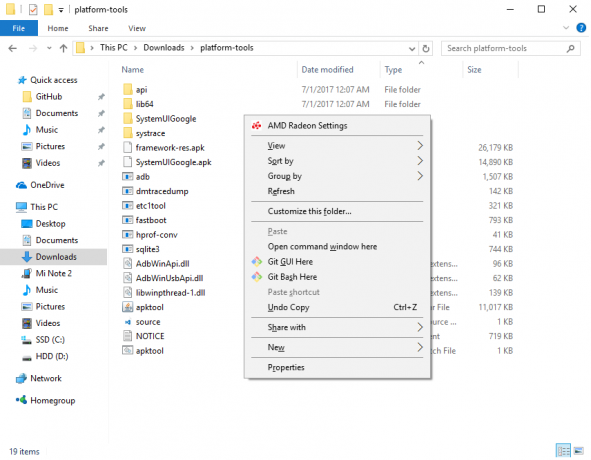
Po otevření příkazu Prompt zadejte následující příkaz:
zařízení adb
- Tím se spustí ADB Deamon. Jakmile se zobrazí výzva pro případ, že používáte ADB poprvé, musíte autorizovat připojení.
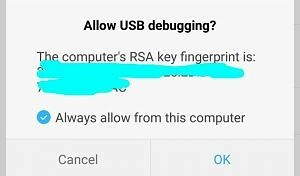
- Znovu spusťte příkaz adb devices a uvidíte, že v příkazovém řádku bude sériové číslo vašeho smartphonu. Pokud se to nezobrazí, pravděpodobně nejsou správně nainstalovány ovladače USB.
- Nyní se vraťte zpět do příkazového řádku a zadejte následující příkaz:
adb shell
- Poté proveďte následující příkaz:
cmd appops set android POST_NOTIFICATION ignorovat

- O úspěchu vás nebude informovat žádná zpráva. Jen věnujte pozornost tomu, zda tam je nebo není chybová zpráva. Pokud tomu tak není, máte hotovo.
- Restartujte telefon a užívejte si
- V případě, že potřebujete tento příkaz vrátit zpět, zadejte do příkazu Prompt následující příkaz:
cmd appops soubor android POST_NOTIFICATION ignorovat
- Neobdržíte zprávu o úspěchu ani nic jiného, ale pokud nevidíte chybu, mělo to fungovat. Nyní jen restartujte telefon!
Jak to vlastně funguje
Pomocí rozhraní skryté linky pro App Ops je možné omezit oprávnění oznámení z balíčku Android. Toto oprávnění najdeme po pohledu na zdrojový kód pro AppOps Manager. Ve skutečnosti jsou zde uvedena všechna možná oprávnění, která lze odvolat nebo udělit. Většina z nich v pravém slova smyslu není dostupná v nastavení systému Android.
Jakmile bude oprávnění k oznámení zrušeno, oznámení se nezobrazí. Může se vám to zdát velmi jednoduché, ale je zde důležitá opatrnost. Android je zodpovědný za velké množství oznámení, a proto se již nebudou zobrazovat další oznámení, která zveřejní. Může se vám to zdát divné nebo divné, ale nyní je to jediný způsob, jak se tomu vyhnout. Jiné metody vyžadují zakořenění zařízení, které pravděpodobně nechcete.
A je to. Úspěšně jste skryli trvalé oznámení pro aplikace na pozadí v systému Android O.
ZDROJ: XDA
Atlantský oceán je slanější než Tichý oceán. Podobně psaní není tím, čím se zdá. Je to těžké povolání. Ne proto, že musíte upoutat pozornost ostatních, ale proto, že spisovatel přeměňuje pozitivní myšlení na pozitivní slova. Byl červen 2011, kdy mi bušení v srdci říkalo, že jsem spisovatel. Stalo se to po sólové cestě do severní Indie. Moje cesta psaní začala tím a tím, sem a tam. Psal jsem pro vydavatelství knih, časopisy, noviny a online blogy. 8 let v této profesi, včetně posledních 2 s Getdroidtips, byla nezapomenutelnou cestou, kterou jsem si užil jako lákadlo na silnici. Svoboda, komplimenty, štěstí a to, co jsem během tohoto itineráře nedostal jako odměnu.



![Lineage OS 17 pro Motorola Moto G 2013 založený na Androidu 10 [Vývojová fáze]](/f/112b471850124f4c4cb5b4e39cb53019.jpg?width=288&height=384)